
Win11 でニュースや興味をオフにする方法は? Windows 11 のニュースと興味の機能が煩わしいと感じるユーザーもいます。この問題を解決するために、PHP エディターの Yuzai が、この機能を簡単にオフまたはアンインストールする方法を説明するこのガイドを作成しました。ニュースと興味は、タスクバーのウィジェット アイコンを無効にするだけでオフにできます。次に、迷惑な通知やパーソナライズされたコンテンツを削除するための手順を段階的に説明します。
Windows 11 で情報を閉じる方法
方法 1.
1. システムの制限により、人気のある情報列だけを閉じる方法はありませんが、閉じることはできます。ウィジェットを閉じます。まず、デスクトップのタスクバーにあるウィジェットアイコンから[ウィジェット]機能を開きます。
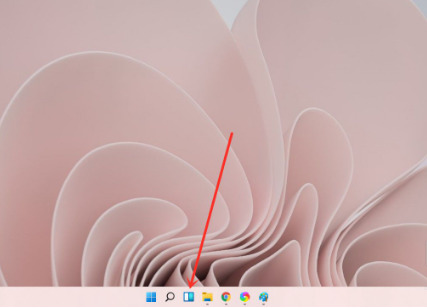
2. ここでは、天気、情報、写真などのさまざまなウィジェット機能が表示されます。 [情報ウィジェット] を選択し、右上隅 [3] をクリックしますポイント】。
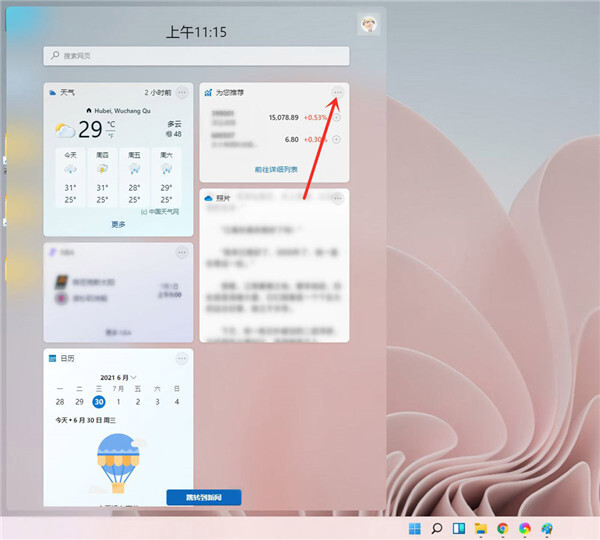
3. ウィンドウが表示されます。ここで [ウィジェットを削除] を選択すると、情報ウィジェット機能をオフにできますが、ウィジェットはそのまま残ります。
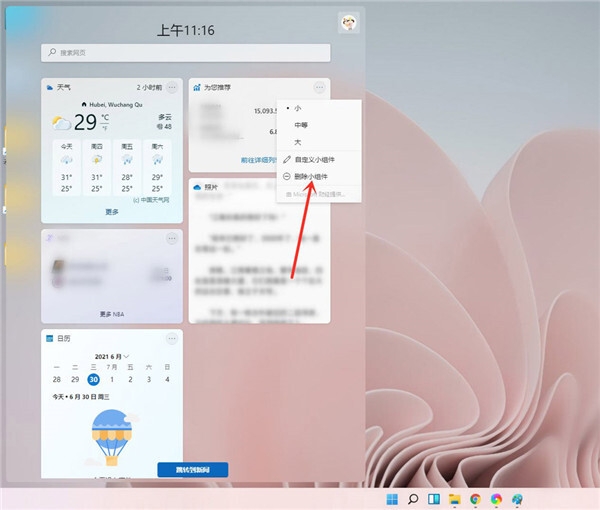
方法 2、
1. Win11 ウィジェットのアイコンを非表示にしても、リソース使用量などの問題をすべて解決できるわけではありません。
2. Win11 ウィジェットをアンインストールするには、CMD を使用する必要があります。管理者権限で Windows ターミナルの [コマンド プロンプト] を開くか、管理者権限で CMD を実行し、コマンド winget uninstall MicrosoftWindows.Client.WebExperience_cw5n1h2txyewy を入力します。
3. Enter キーを押すと、Win11 ウィジェットがアンインストールされます。
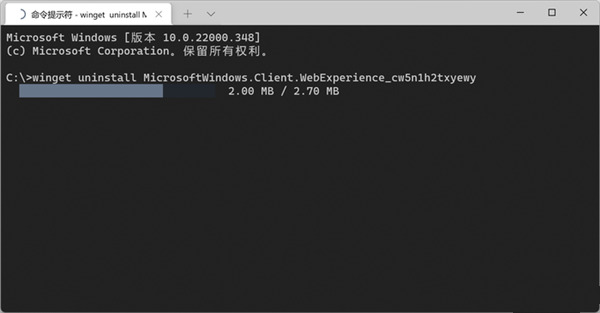
方法 3:
または、下の図に示すように、情報をブロックするのに十分なウィジェットを開いて、ウィジェットなしでは情報が表示されないようにします。ページをめくります。
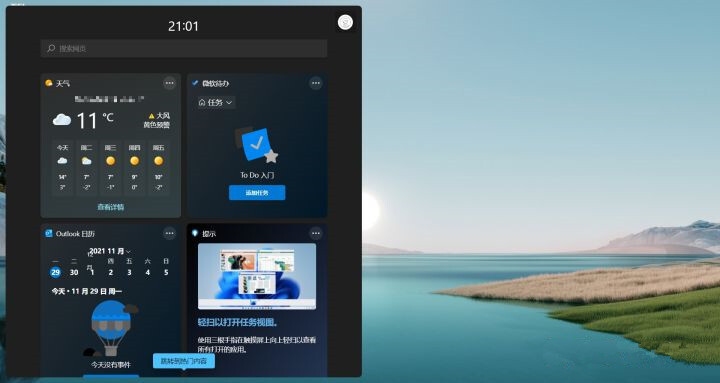
以上がWindows 11 で情報と関心を閉じる方法 Windows 11 で情報を閉じる方法の詳細内容です。詳細については、PHP 中国語 Web サイトの他の関連記事を参照してください。